IntelliJ IDEA是Java语言开发的集成环境,IntelliJ在业界被公认为优秀的Java开发工具之一,尤其在智能代码助手、代码自动提示、重构、J2EE支持、Ant、JUnit、CVS整合、代码审查、 创新的GUI设计等方面的功能可以说是超常的。
您可以使用工具箱应用程序来运行任何JetBrains产品。如果是独立安装,则运行IntelliJ IDEA取决于操作系统:
Windows系统:
要运行IntelliJ IDEA,请在Windows“开始”菜单中找到它,或使用桌面快捷方式。您还可以在bin下的安装目录中运行启动程序批处理脚本或可执行文件。
苹果系统:
从“Applications”目录,启动板或Spotlight中运行IntelliJ IDEA应用程序。
Linux系统:
在bin下的安装目录中运行idea.sh shell脚本。您也可以使用桌面快捷方式(如果它是在安装过程中创建的)。
有关从命令行运行IntelliJ IDEA的信息,请参阅命令行界面。
首次运行IntelliJ IDEA时,需要一些步骤才能完成安装,自定义实例并开始使用IDE。
选择用户界面主题
选择是要使用默认的Darcula主题还是Light主题。
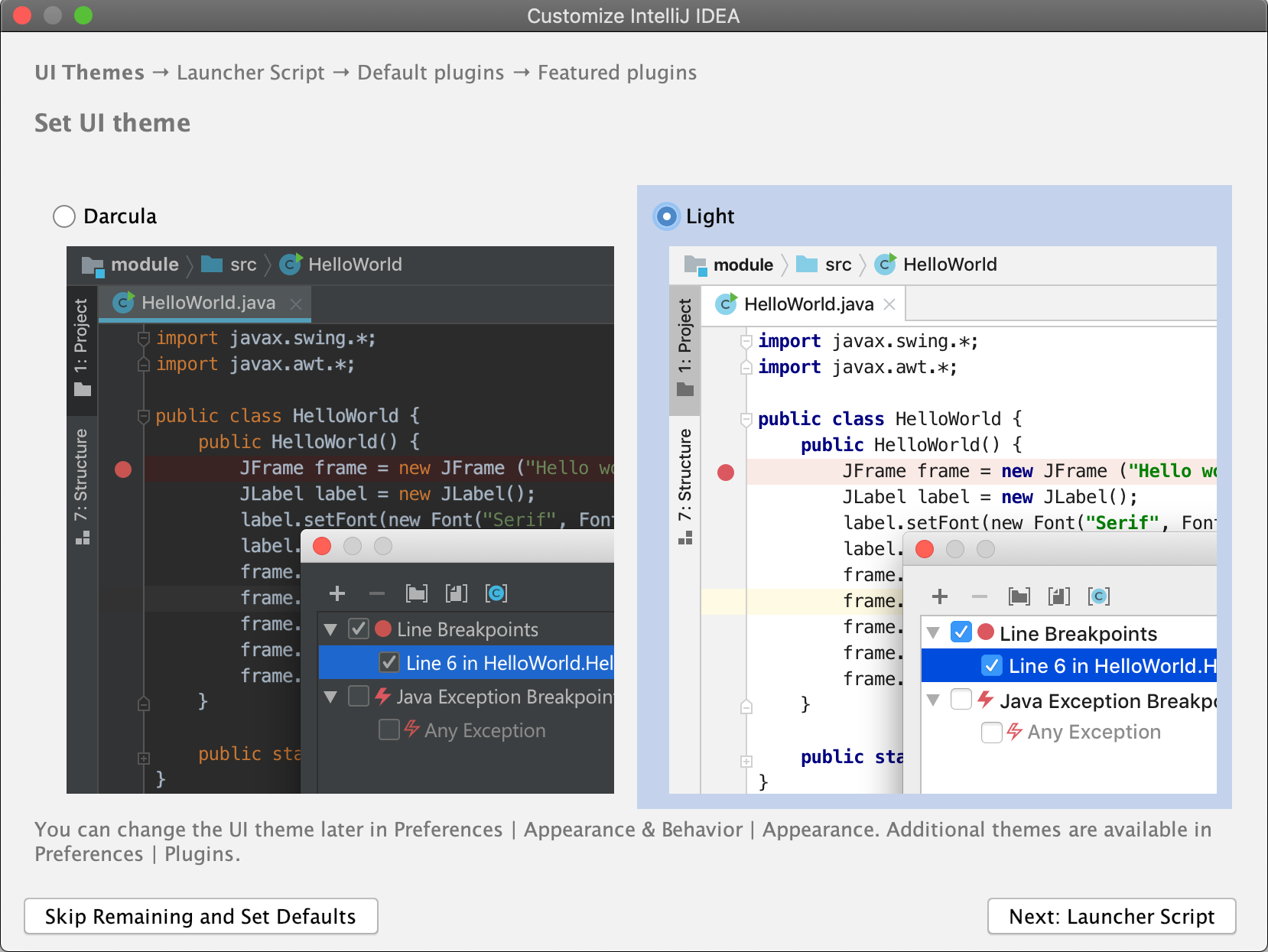
有关更多信息,请参阅用户界面主题。
创建启动器脚本
对于macOS和Linux用户,IntelliJ IDEA建议创建一个脚本以从命令行打开项目和文件。
Windows用户可以在安装目录中运行可执行文件。
有关更多信息,请参见命令行界面。
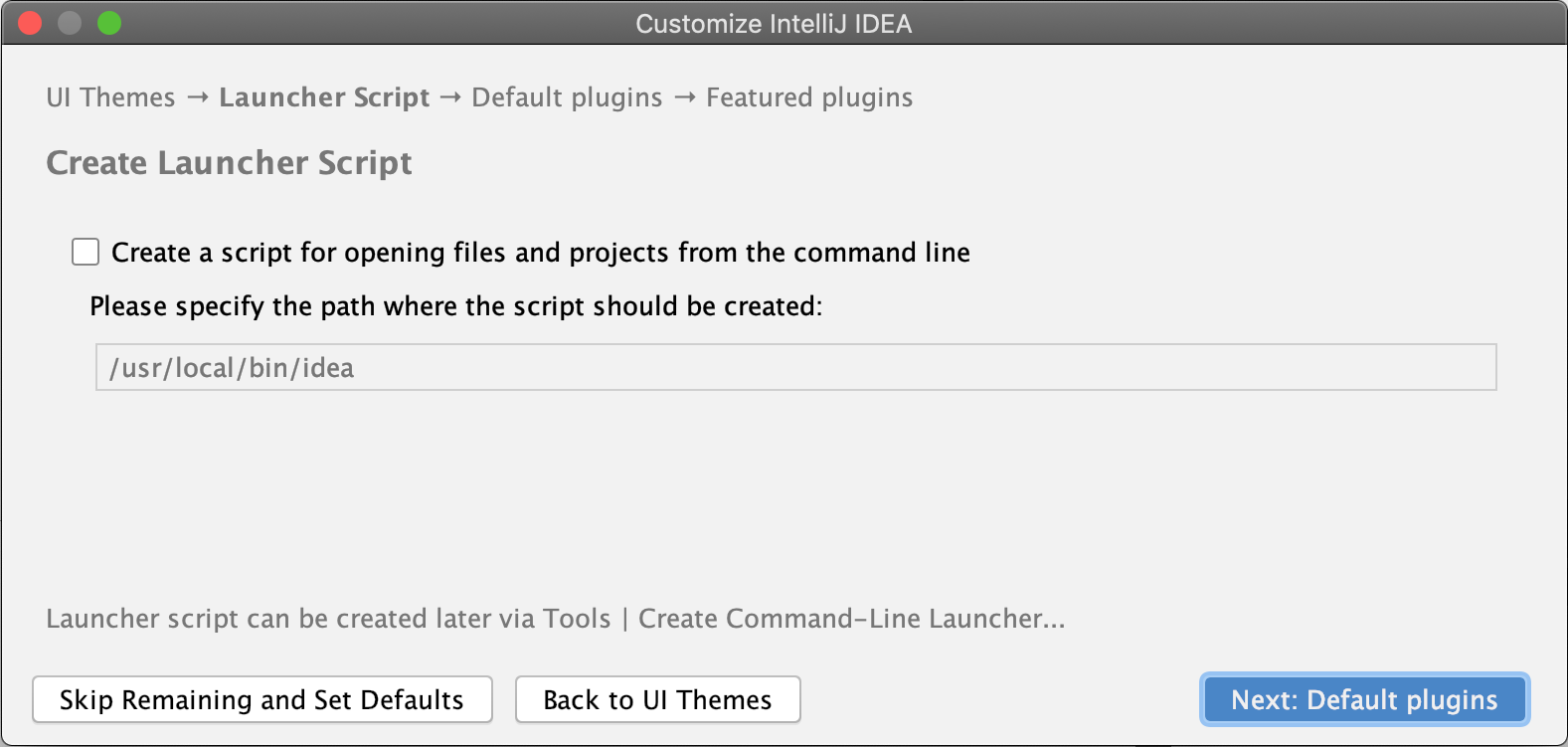
禁用不必要的插件
IntelliJ IDEA包括一些插件,这些插件提供与不同版本控制系统和应用程序服务器的集成,增加了对各种框架和开发技术的支持,等等。为了提高性能,您可以禁用不需要的插件。如有必要,您可以稍后在“插件”Ctrl+Alt+S下的“Settings/Preferences”对话框中启用它们。有关更多信息,请参阅管理插件。
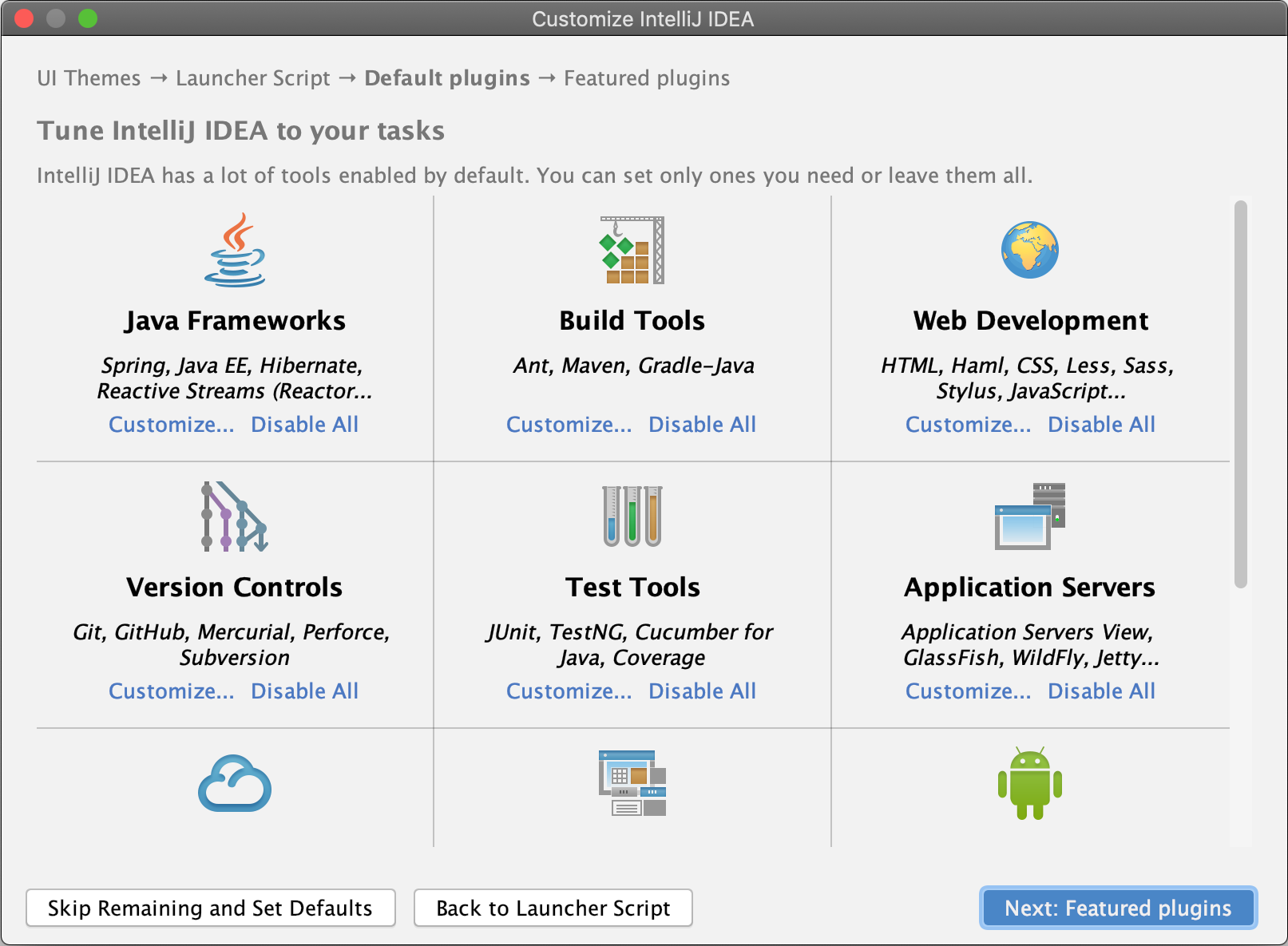
您可以单击每组插件的“全部禁用”链接以全部禁用它们,或单击“自定义”以禁用该组中的单个插件。
下载并安装其他插件
如有必要,请单击左侧窗格中的插件,然后从IntelliJ IDEA插件存储库下载并安装其他插件。
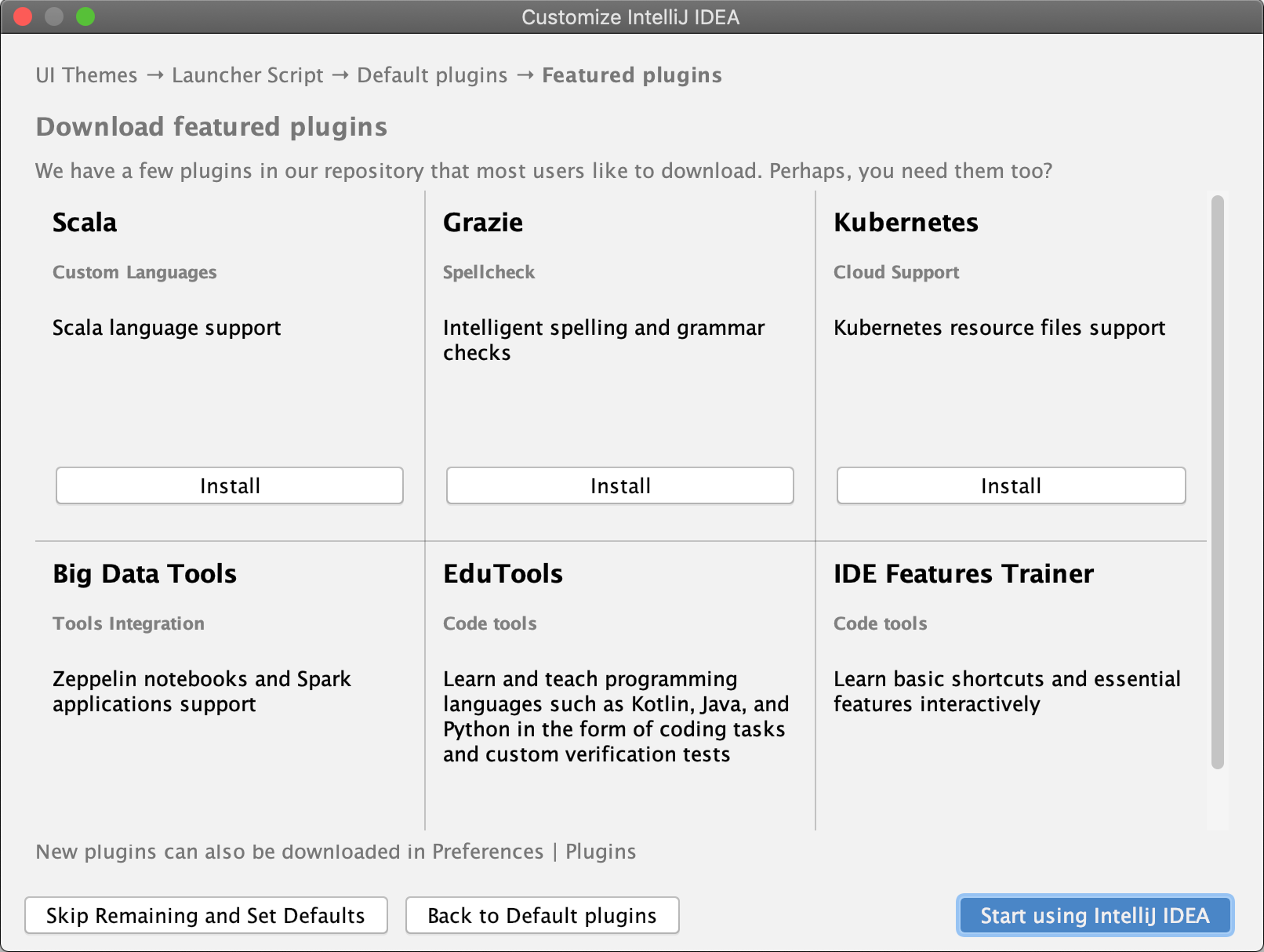
在IntelliJ IDEA中启动项目
当您单击“开始使用IntelliJ IDEA”时,它将显示“欢迎”屏幕。
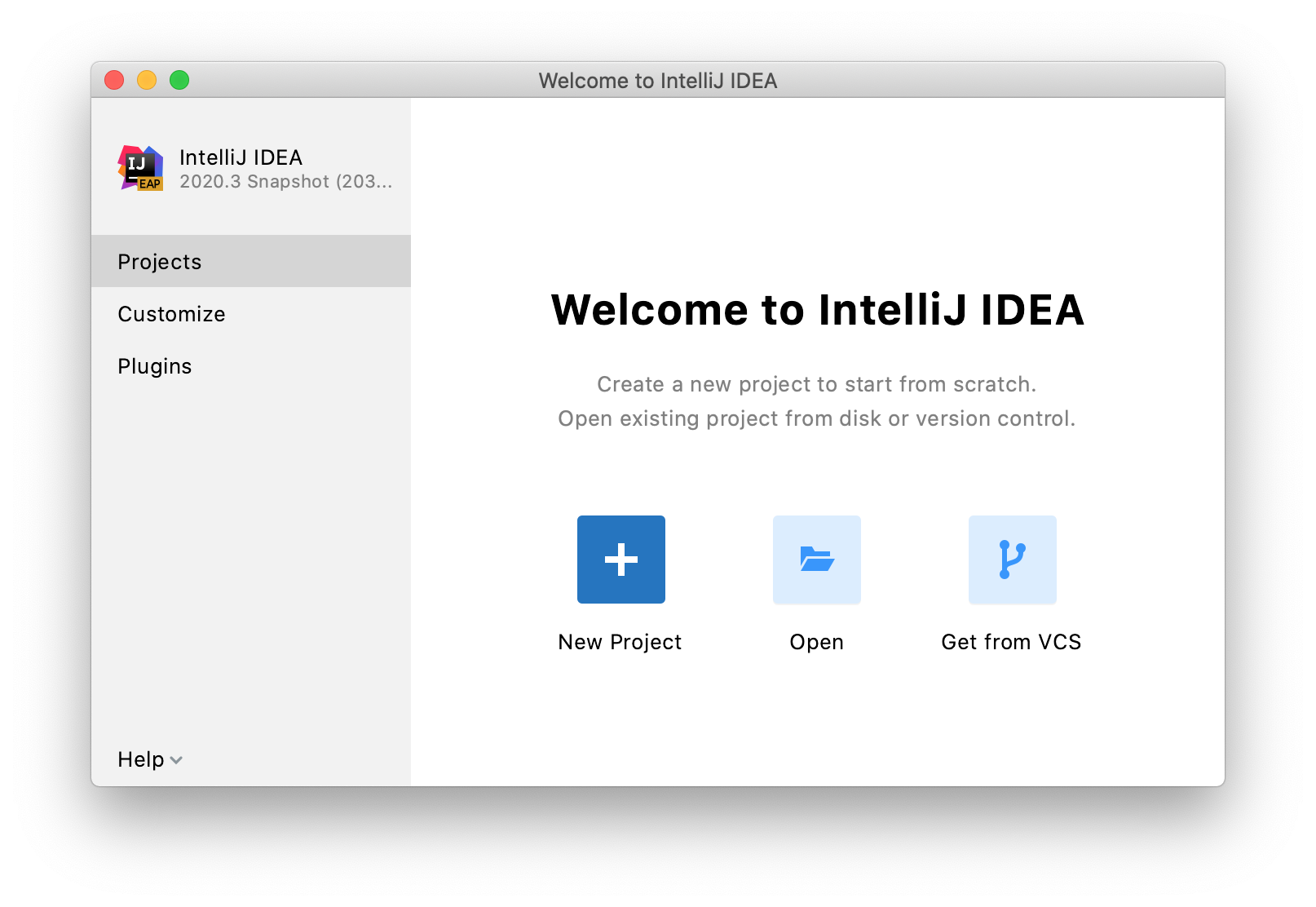
在“欢迎使用IntelliJ IDEA”对话框中,您可以执行以下操作:
好了这就是今天的内容了,如果今天的文章未解决你的需求,可点击获取更多免费教程。不要忘了在评论与我们分享您的想法和建议,慧都作为IntelliJ IDEA正版合作商,我们推出"软件国产化服务季"活动(点击查看详情)!现IntelliJ正版授权在线订购最高立减3000元!低至1333!还有多种授权方式供你选择。